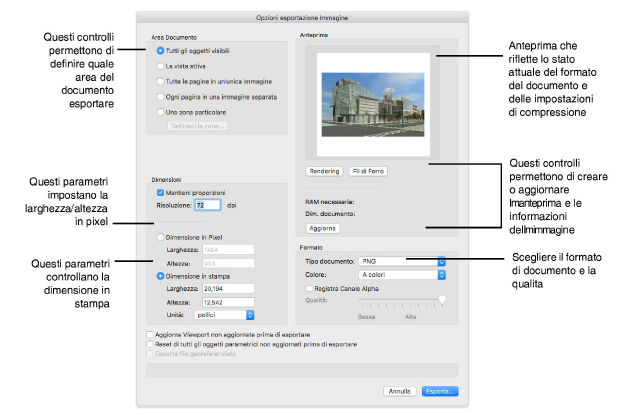
Il comando “Esporta Immagine” permette di esportare una rappresentazione a pixel di quanto compare sul disegno, usando diversi formati grafici:
|
Formato |
macOS |
Windows |
|---|---|---|
|
BMP |
X |
X |
|
GIF |
X |
X |
|
JPEG |
X |
X |
|
JPEG2000 |
X |
|
|
PNG |
X |
X |
|
Photoshop (.psd) |
X |
|
|
TGA |
X |
|
|
TIFF |
X |
X |
|
OpenEXR |
X |
|
|
WMPhoto |
|
X |
Per esportare il documento come immagine:
1.Richiamare il comando Esporta Immagine.
Si apre il dialogo Opzioni esportazione Immagine.
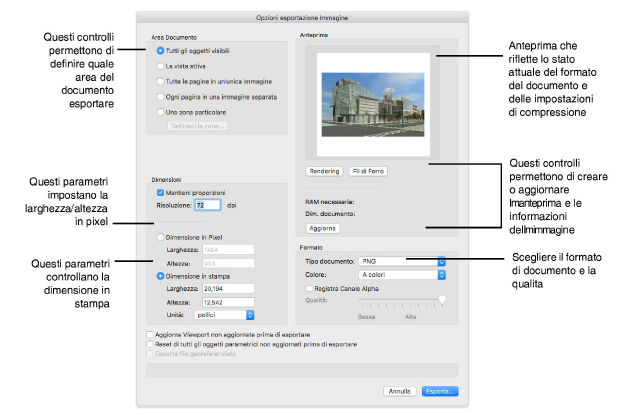
|
Opzione |
Descrizione |
|---|---|
|
Tutti gli oggetti visibili |
Esporta un’immagine che include tutti gli oggetti visibili: non è necessario che gli oggetti siano visualizzati sullo schermo per essere considerati visibili. |
|
La vista attiva |
Esporta un’immagine che riproduce esattamente quanto è visibile in quel momento sullo schermo (finestra di disegno). |
|
Tutte le pagine in un’unica immagine |
Questa opzione determina l’esportazione in un’unica immagine di tutte le pagine in cui è suddivisa l’Area di stampa. |
|
Ogni pagina in una immagine separata |
Questa opzione determina l’esportazione in diverse immagini separate delle pagine in cui è suddivisa l’Area di stampa. |
|
Una zona particolare |
Esporta un’immagine che comprende quanto definito dall’utente, tramite il bottone “Definisci la zona”. |
|
Definisci la zona |
Fare clic su questo bottone per chiudere temporaneamente il dialogo Opzioni esportazione Immagine e ritornare alla finestra di disegno. Tramite un Reticolo di selezione è possibile definire un’area del disegno che si desidera esportare; nella Barra Visualizzazione dei Dati vengono riportate le dimensioni. Al termine dell’operazione si ritorna al dialogo di esportazione. |
|
Mantieni proporzioni |
Attivare questa opzione per fare in modo che qualsiasi variazione su uno dei parametri di Larghezza / Altezza si rifletta in automatico sull’altro, in modo da evitare distorsioni nelle proporzioni dell’immagine. |
|
Risoluzione |
Specifica la risoluzione dell’immagine stampata in DPI (punti per pollice). |
|
Dimensione in Pixel Altezza / Larghezza |
Questi parametri permettono di specificare le dimensioni in pixel dell’immagine. Se è attiva l’opzione “Mantieni proporzioni”, la modifica di un valore comporta l’aggiornamento automatico dell’altro. |
|
Dimensione in stampa Altezza / Larghezza |
Questi parametri permettono di specificare le dimensioni dell’immagine stampata nell’Unità di misura scelta. Se è attiva l’opzione “Mantieni proporzioni”, la modifica di un valore comporta l’aggiornamento automatico dell’altro. |
|
Unità |
Questo menu permette di scegliere quale Unità di misura utilizzare per specificare le dimensioni dell’immagine stampata. |
|
Anteprima |
Quest’area permette di avere un’anteprima dell’immagine che verrà esportata. Viene influenzata dai bottoni “Rendering” e “Fil di Ferro”. |
|
Rendering |
Aggiorna l’immagine di anteprima usando le impostazioni di rendering attive. |
|
Fil di Ferro |
Aggiorna l’immagine di anteprima usando il metodo “Fil di Ferro”. |
|
Aggiorna |
Aggiorna i valori approssimativi relativi alla quantità di memoria RAM necessaria per esportare l’immagine ed alla dimensione dello spazio che occuperà sul disco. |
|
Tipo documento |
Questo menu permette di scegliere il formato grafico in cui verrà registrata l’immagine. |
|
Colore |
Specificare se si desidera esportare l’immagine A colori, In toni di grigio, in Bianco/nero. |
|
Registra Canale Alpha |
Per i tipi di documento che prevedono la trasparenza quando si specifica un colore pieno, attivare questa opzione per esportare l’immagine con un sfondo trasparente. Per osservare in anteprima il risultato finale, fare clic sul bottone Rendering o Fil di Ferro: lo sfondo bianco opaco è sostituito da un motivo a scacchi che indica le zone trasparenti. |
|
Qualità |
Per alcuni tipi di documento è possibile applicare una compressione. Spostare il controllo verso sinistra per ridurre la qualità, generando un file più piccolo; spostare il controllo verso destra per aumentare la qualità. |
|
Aggiorna Viewport non aggiornate prima di esportare |
Questa opzione permette di ottenere l’aggiornamento automatico di tutte le Viewport non aggiornate prima dell’esportazione. |
|
Reset di tutti gli oggetti parametrici non aggiornati prima di esportare |
Se questa opzione è attiva, prima dell’esportazione il programma aggiorna tutti gli oggetti parametrici (come i Timbri Speciali) che lo richiedono. |
|
Esporta file |
Se l’esportazione riguarda uno o più Lucidi design georeferenziati, l’attivazione di questa opzione determina la creazione di un documento di testo (World file) contenente i dati di georeferenziazione dell’immagine esportata. Se sono visibili più Lucidi georeferenziati, il documento è scritto in base al Lucido posto più in alto; per ulteriori informazioni, vedere GIS e georeferenziazione |
2.Scegliere quale area del documento esportare.
3.Definire la dimensione, usando i parametri di Larghezza e Altezza.
4.Scegliere il tipo di documento in cui registrare l’immagine, tramite il menu Tipo documento.
5.Fare clic su Esporta.
Viene visualizzato il dialogo standard di sistema che permette di scegliere una posizione su disco, definendo il nome con cui esportare i dati.
6.Specificare il nome del documento e la sua posizione sul disco.
7.Fare clic su Salva.
Quanto visibile sul disegno viene registrato su disco con una rappresentazione a pixel, nel formato indicato.